怎么重装电脑系统分享
- 分类:教程 回答于: 2022年11月23日 10:24:00
如果你想要重装自己的电脑系统,但是又不想依靠别人,想靠自己重装的话,今天小编就为你带来了重装电脑系统教程,下面让我们一起来看一下吧。
工具/原料:
系统版本:win10 win11
品牌型号:联想YOGA 710-14ISK-IFI
软件版本:系统之家 小白一键重装系统
重装电脑系统:
方法一:重装win10
1.首先下载一个系统之家软件,然后选择【在线重新安装系统】。

2、等待检查电脑安装环境完成。

3、选择我们要安装的win10系统版本。

4、根据我们自己的需求预选我们要的软件,勾选后可以下载,如果不需要则全不选。

5、然后等待系统映像下载完成。

6、等待环境安装部署,然后重新启动进入pe安装界面。

7、重新启动后,选择第二个,然后按Enter进入xitongzhijiape系统。

8、进入pe系统后,自动开始安装win10系统,等待计算机重新启动。

9.系统安装完成后点击重启。

10.进入win10桌面,表示安装完成。

方法二:重装win11
1、电脑上下载安装好小白一键重装系统工具并打开,在线重装界面选择win11系统。

2、等待软件自动下载win11系统镜像文件

3、等待部署环境完成后,软件会重启电脑。

4、进入到开机选项界面,选择第二项xiaobai-pe系统进入。
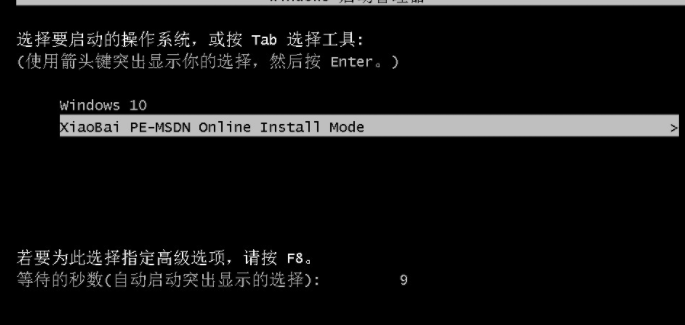
5、进入pe系统后,小白装机工具自动重启并安装win11系统。

6、安装完成后,重启电脑,重启电脑之前记得拔掉外接设备。

7、在这期间多次自动重启电脑属于正常现象,等到进入到新的win11系统桌面就说明安装成功。

总结:
以上就是小编总结的分享,希望对你有所帮助,感谢您看到这里。
 有用
26
有用
26


 小白系统
小白系统


 1000
1000 1000
1000 1000
1000 1000
1000 1000
1000 1000
1000 1000
1000 1000
1000 1000
1000 1000
1000猜您喜欢
- 电脑开机常见显示屏黑屏解决方法..2022/10/01
- 系统安装教程2020/07/27
- win7系统自检功能2015/07/06
- 三大显卡驱动的升级方法2022/09/18
- 详解格式化数字的方法2023/04/22
- 笔记本固态硬盘加装方法(光驱位安装SSD..2015/07/06
相关推荐
- 装系统,小编教你如何利用u盘重装系统..2018/10/18
- win7u盘安装无法在分区解决方法..2016/11/04
- 联想笔记本电源键亮但黑屏怎么办..2022/10/01
- 图文演示电脑双系统安装方法..2021/05/31
- 联想win7一键重装系统步骤详解..2016/12/08
- 苹果序列号含义2022/10/07

















